档案版本管理是个非常实用的功能,例如不小心将修改错的文件储存了,可以透过档案版本的功能找回先前版本的档案。虽然这功能好用,但先前的档案系统比较难实现这样的功能,因为会耗费非常多系统资源,但 Btrfs 可以轻松的实作这个功能,所以 Synology 在比较新版本的机型提供了"Data Protection Manager"以及将磁盘格式化为 Btrfs 的服务,如何使用呢?就让我们一探究竟吧!
阿豪是在 Synology DS716+ 上实作这个功能,目前只有比较新或特殊的机型支援 Btrfs。
建立 Btrfs 格式的储存空间
首先请打开"储存空间管理员",然后点"新增"。
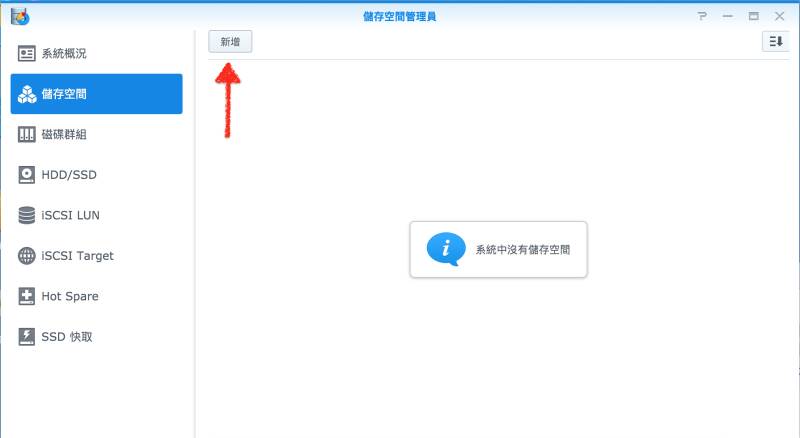
接着您可以选择"快速"建立储存空间,但阿豪要将 RAID 机制取消,所以选择"自订"模式。
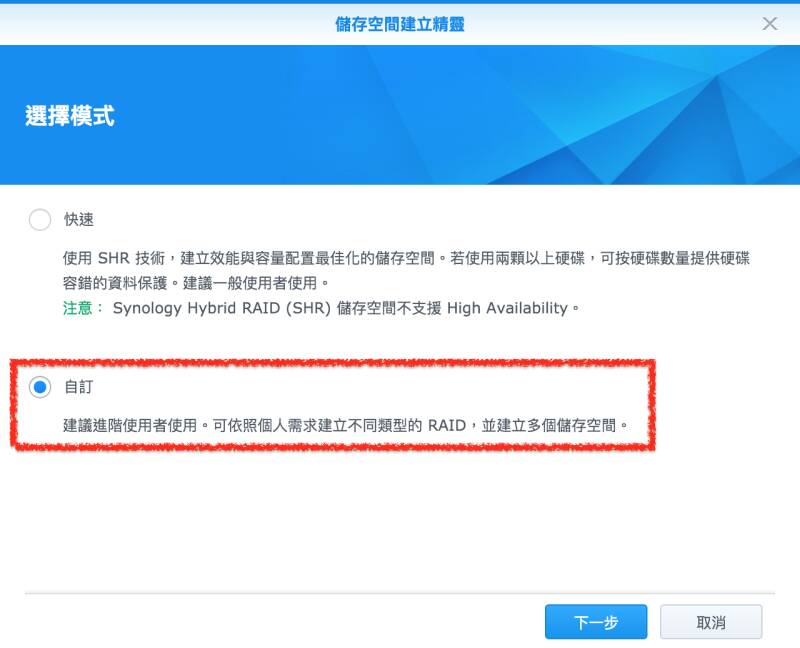
来到自订模式后,会开始询问您想要建立怎样的储存空间,上面的选项是将 NAS 上所有硬盘拿来建立一个储存空间,系统会帮您用最适当的方式配置空间。而阿豪选择的是下面的选项,自订配置。
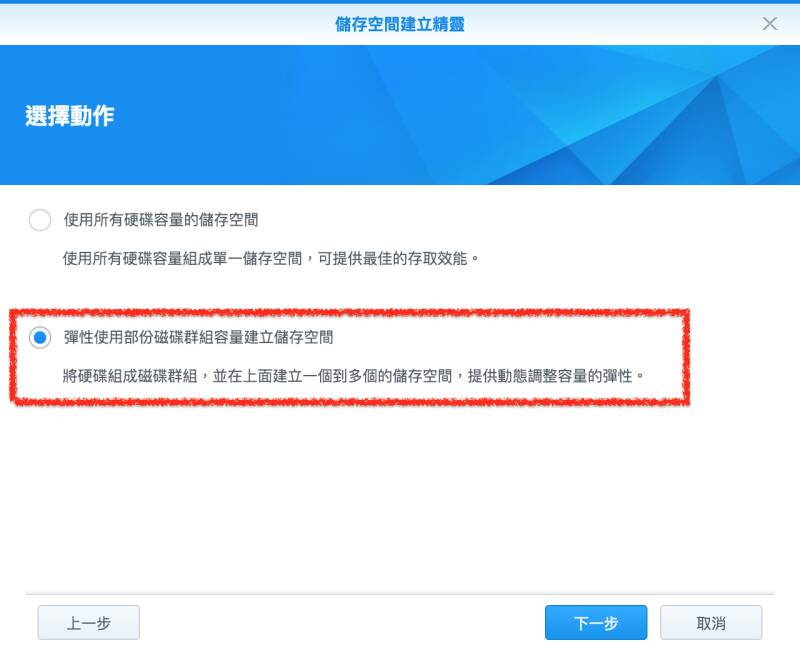
建立新的磁盘群组。
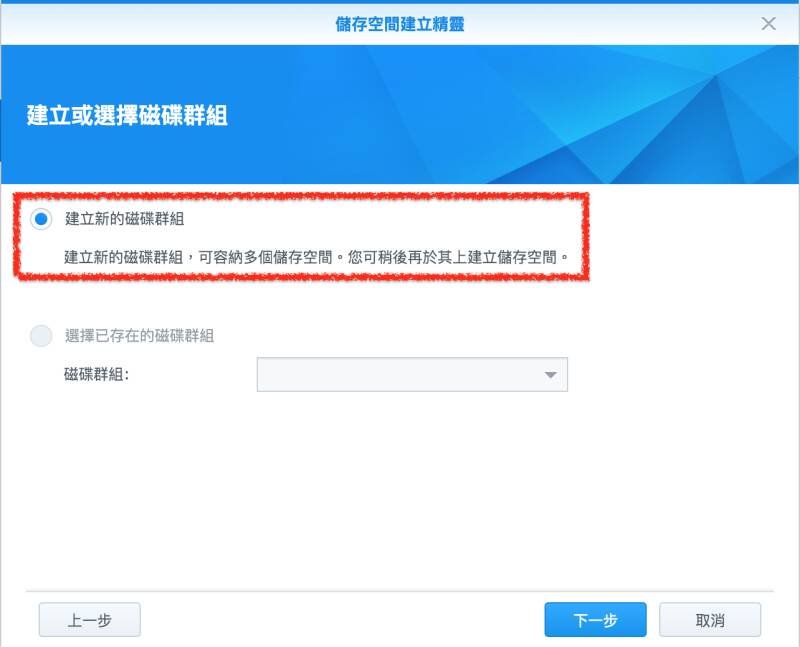
阿豪将这个储存空间配置到一颗硬盘上。
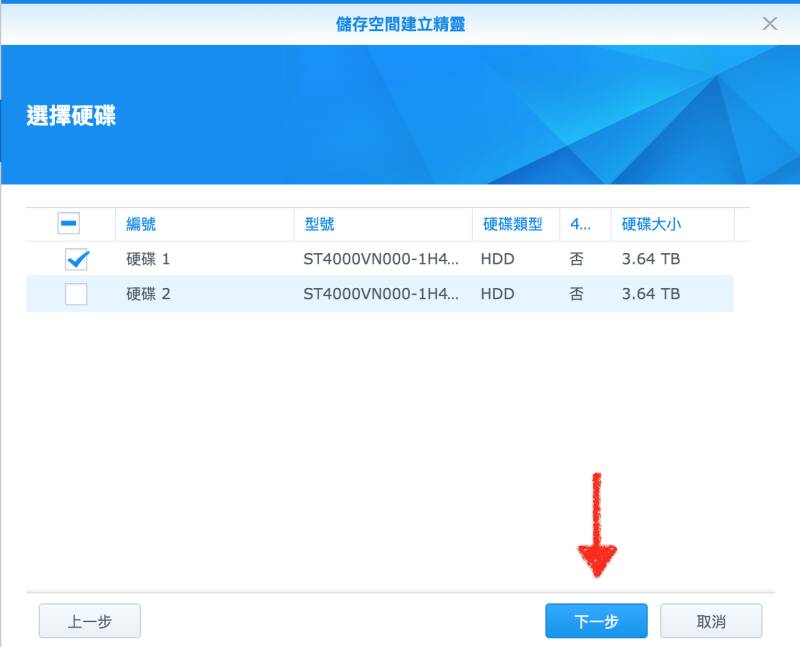
不做任何 RAID,若您怕资料遗失,建议您使用两颗以上磁盘并搭配 SHR、RAID 1、RAID 5、RAID 10 等方式冗余。
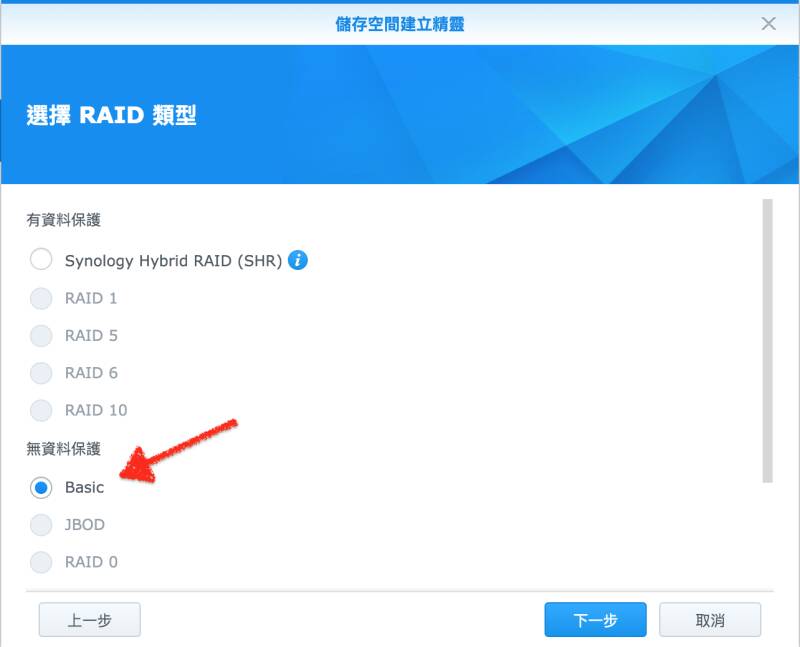
阿豪几周前才执行过硬盘检查,所以这边跳过。
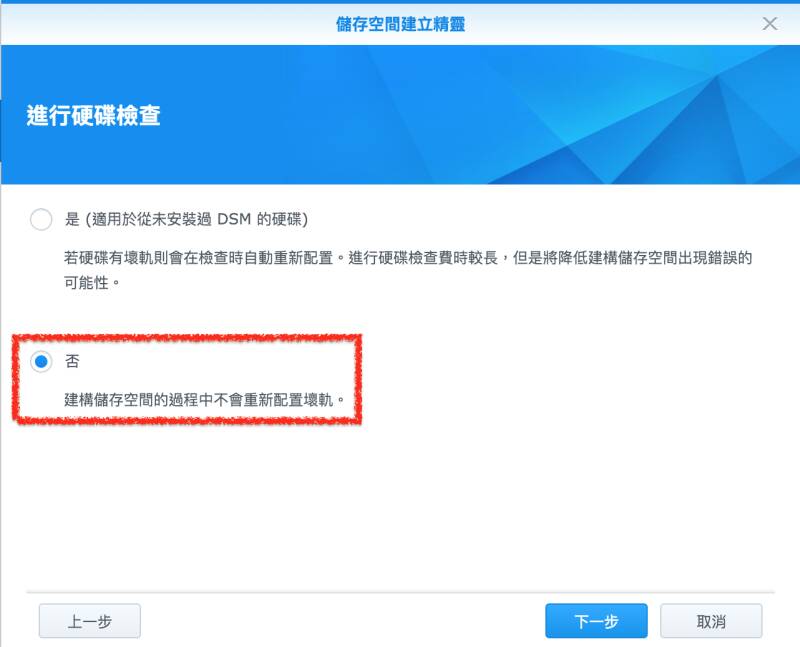
这边务必选择"Btrfs"!
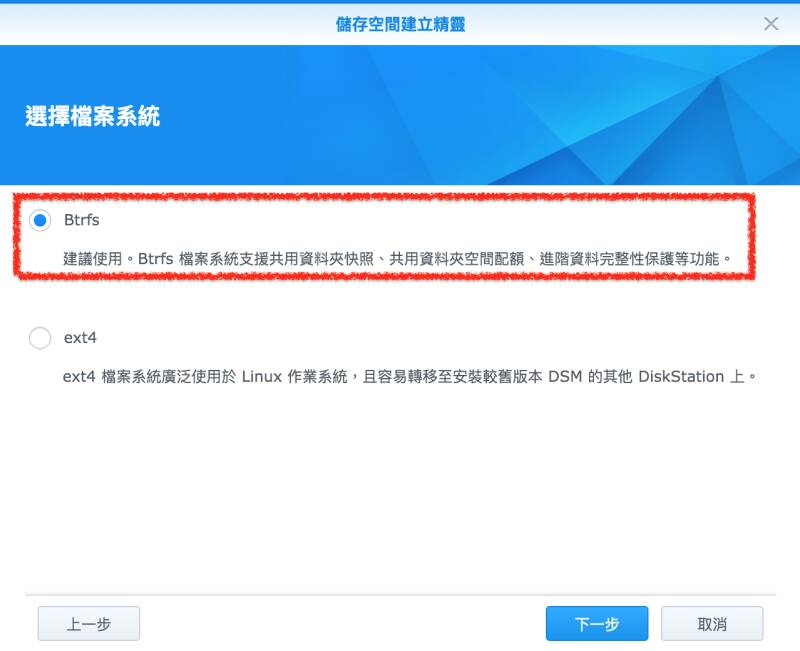
接着配置空间大小。
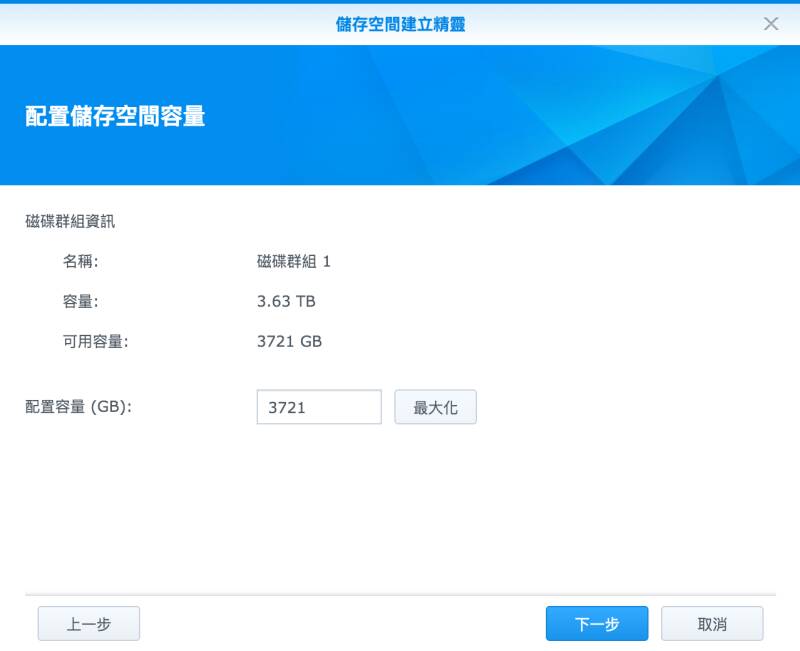
最后检查一下是否有设定错误。
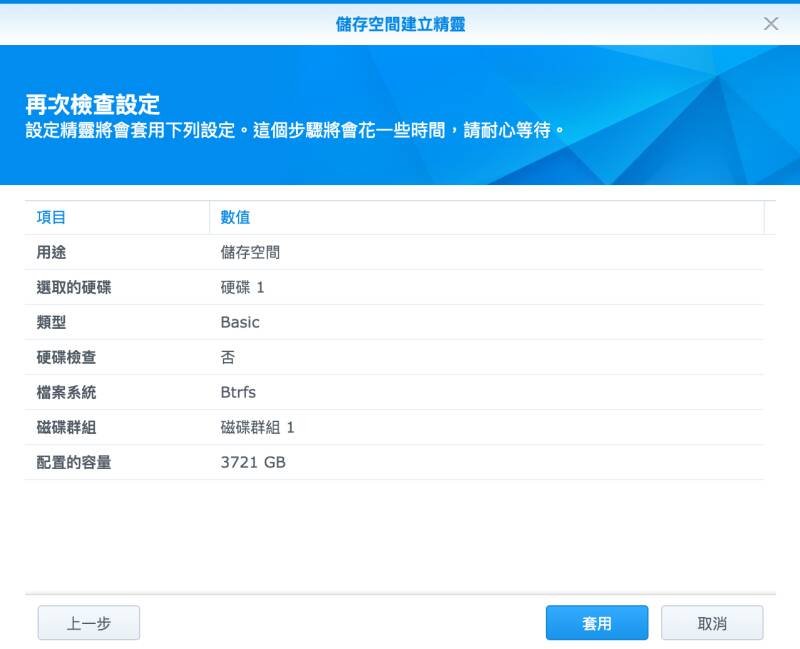
这样就建立完成 Btrfs 格式的储存空间啰,接着我们试试版本管理功能。
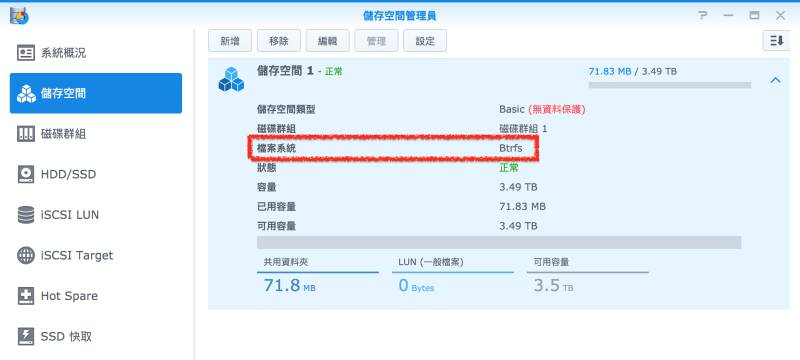
透过 Data Protection Manager 管理档案快照
由于刚开始没有任何共享资料夹,所以请到"控制台">"档案分享">"共享资料夹"新增一个。
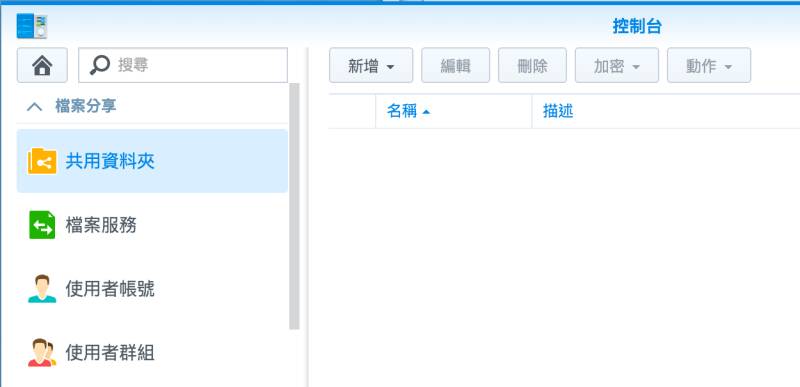
务必将"开启快照浏览"选项打勾。
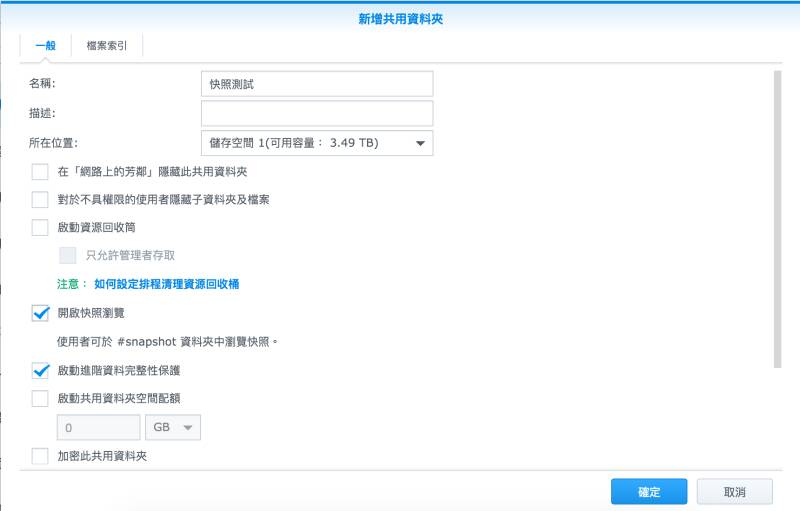
配置权限。
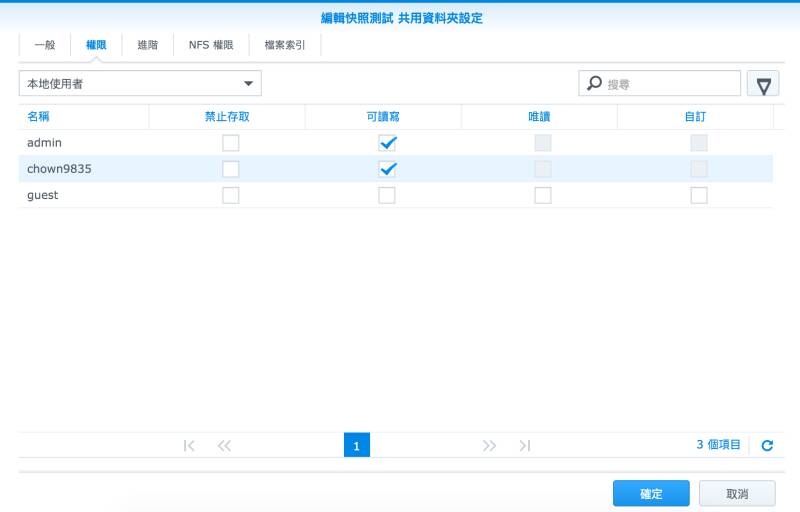
接着打开"Data Protection Manager"选取左侧的"快照",并对刚刚建立的资料夹点"设定排程"。
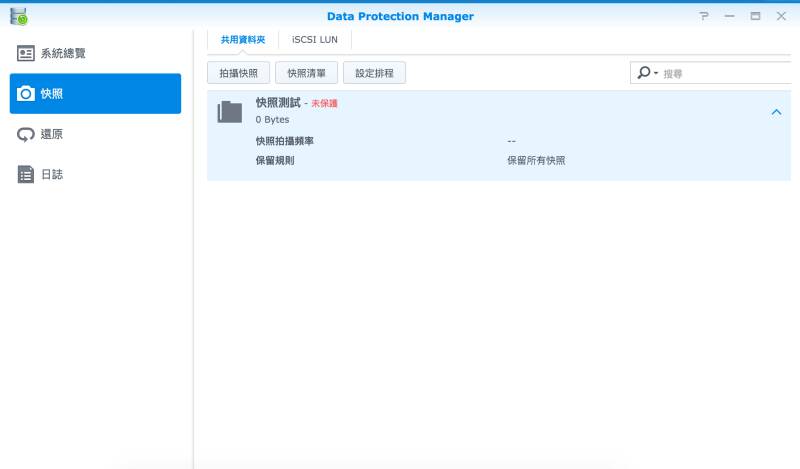
将"启动快照排程"打开,下面的周期可依您喜好做设定,如果档案数目多,建议间隔久一点。
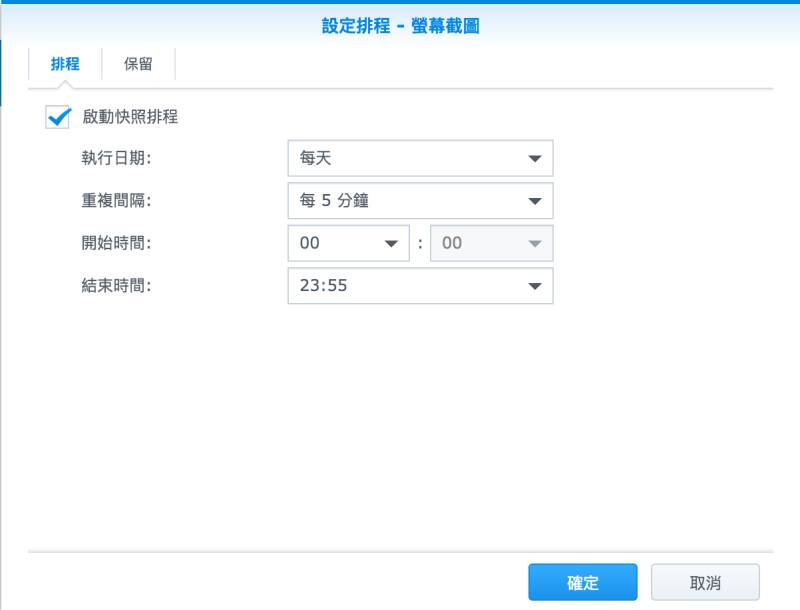
"保留"标签页可以指定快照的保留期限,可以参考以下设定。建议不要永久保留,因为快照会使用磁盘空间。
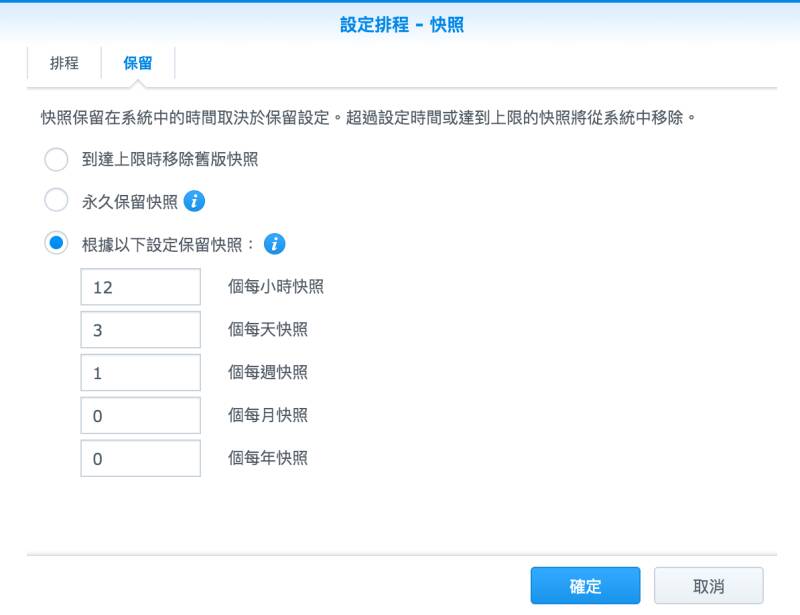
接着就会看到资料夹旁边多了"受保护"的标示。
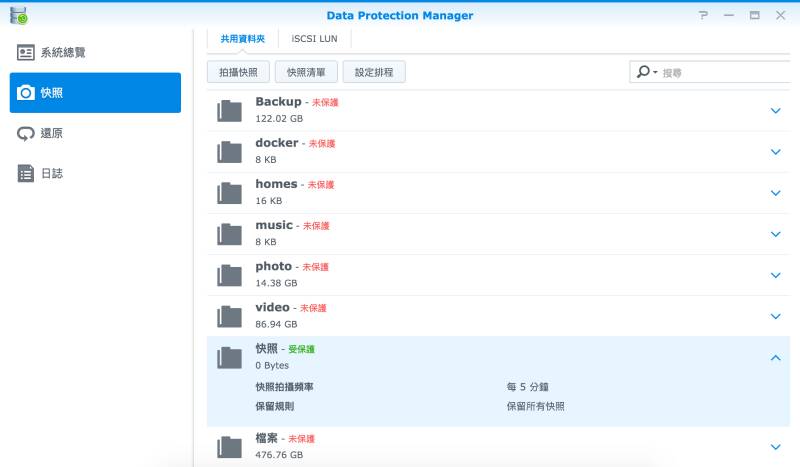
点上方的"快照清单"按钮,可以查看之前的快照,如果要还原资料可以这么做。找到要的时间点,按上面的"浏览",可以查看当时的档案版本。
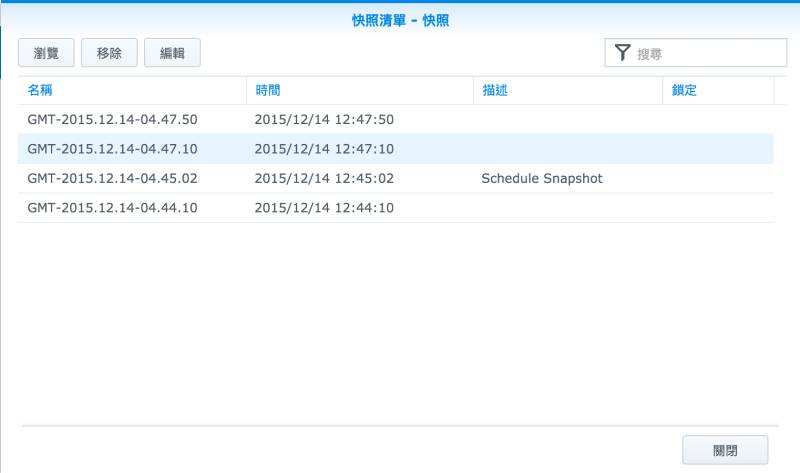
注意看左边的话,会发现其实这只是资料夹下的"#snapshot"目录。这边看到的档案都是在该快照时间点上。
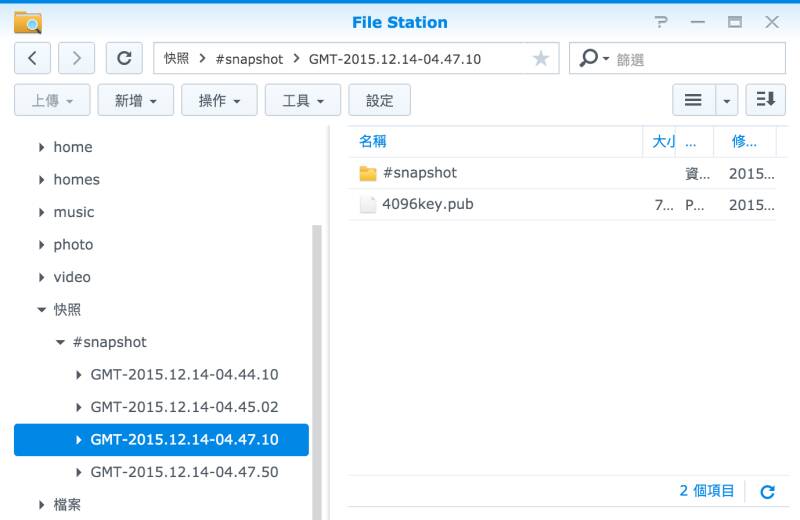
如果要还原某个档案,可以直接对快照里面的档案做复制的动作。



